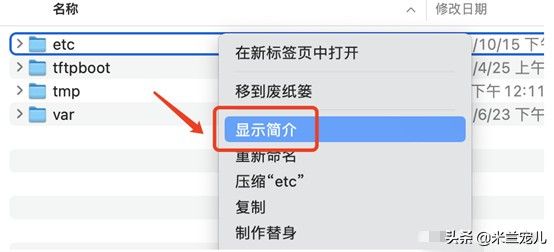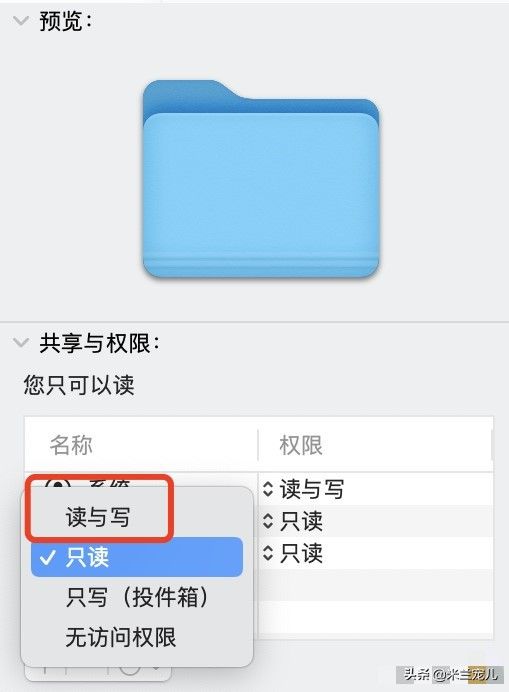由于公司有一些mac电脑需要对host文件进行修改,已符合公司的网络配置要求和工作环境,所以研究了一下,一共有两种比较简单的方法。
这是第一种方法
第一步,先打开启动台
第二步,然后找到其他
第三步,打开终端
第四步,在终端输入sudo vi /etc/hosts
第五步,输入本机的密码,然后会自动打开hosts文件,然后按i进入编辑模式
修改完成,按esc退出编辑界面
PS:保存并退出:按住shift+:键,输入w和q,再按enter键
不保存退出:输入q和!键,再按enter键
第二种方法:
第一步:在桌面顶部菜单栏找到前往,然后再前往文件夹。
第二步,输入hosts的路径 /private
第三步,找到etc文件夹,然后点击在屏幕的右上角一个圆圈里面有3个点的图标,然后找到显示简介,并点击。
第四步,在最底下找到共享与权限,将everyone的权限修改为读和写,然后进入etc文件夹,找到hosts文件,就可以直接修改hosts文件了。
以上内容来源于网络,由“WiFi之家网”整理收藏!
原创文章,作者:电脑教程,如若转载,请注明出处:https://www.224m.com/205097.html